关于页面打印
Contents
[NOTE] Updated March 4, 2024. This article may have outdated content or subject matter.
当想把一个网页打印的时候,可以在浏览器中右键,选择 Print ,浏览器会出来一个打印预览窗口给你预览效果,并且可以设置一些打印参数。
print()
你也可以在页面中,调用 Window: print() method 方法,弹出打印预览窗口。
print() 方法默认是打印当前页面的整个 HTML。
如果你想自定义打印内容,可以参考 Printing 中的例子,利用 iframe 去实现。
通过创建一个 iframe,将打印的内容、样式等写入到 iframe 中,再通过 iframe 去调用 print 方法即可。
你也可以参考 vxe-table 的实现: packages/export/src/util.ts。
Style
打印的样式,可以通过 @media print 设置。
|
|
或者 print style sheet ,不过这需要多发一次请求去获取 css 文件。
|
|
你还可以利用 Paged Media 中的属性,控制打印页的表现:
-
break-before, break-inside, break-after: 控制在什么地方插入分页符号
-
@page:设置页面边距,尺寸,更具体的说是 HTML(DOM) 外部的尺寸和边距,CSS for printing to paper 详细介绍了 @page 的作用。
-
widows: 当需要分页时,下一页至少要有多少行内容
-
orphans: 当需要分页时,至少保留多少行内容在当前页,可以结合 widows 一起用
-
…
除了样式,你还需要考虑打印的内容:
-
通过
display: none;隐藏一些不需要的内容,如头部、侧边栏等。
|
|
|
|
-
通过
:after,:before增加额外的信息,如显示 <a> 对应的链接。
|
|
-
使用打印机打印的时,大量背景会耗费很多墨水,可以考虑移除大面积地背景色,参考 How to Create Printer-friendly Pages with CSS 。
-
页眉页脚,可以用
position: fixed;实现,固定定位的元素会出现在每一页。
Debug
以 Chrome 为例,你可以打开 Developer tools ,在更多工具中找到 rendering ,设置 Emulate CSS media type 为 print ,可以模拟 @media print ,从而调试打印样式。
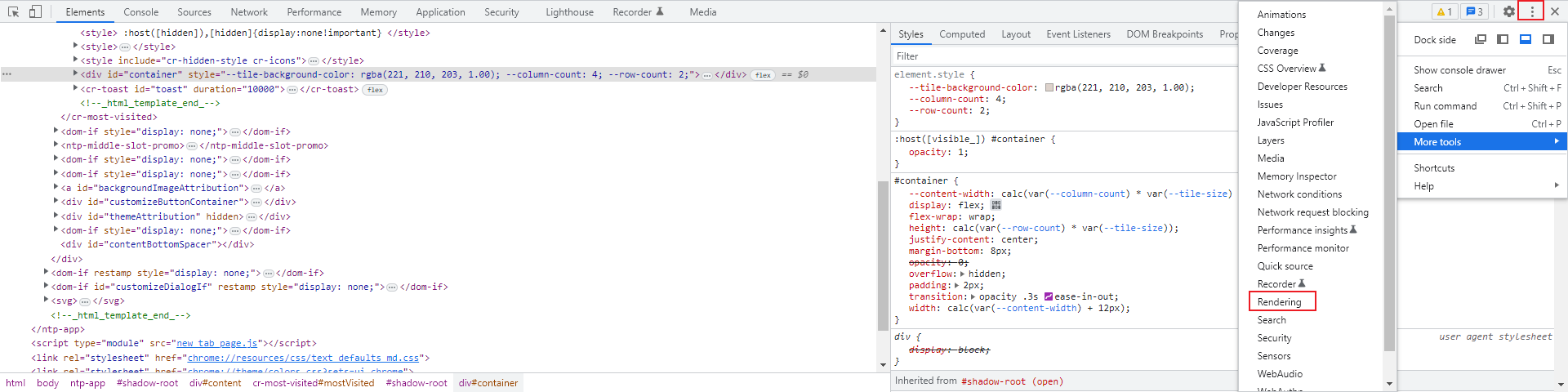
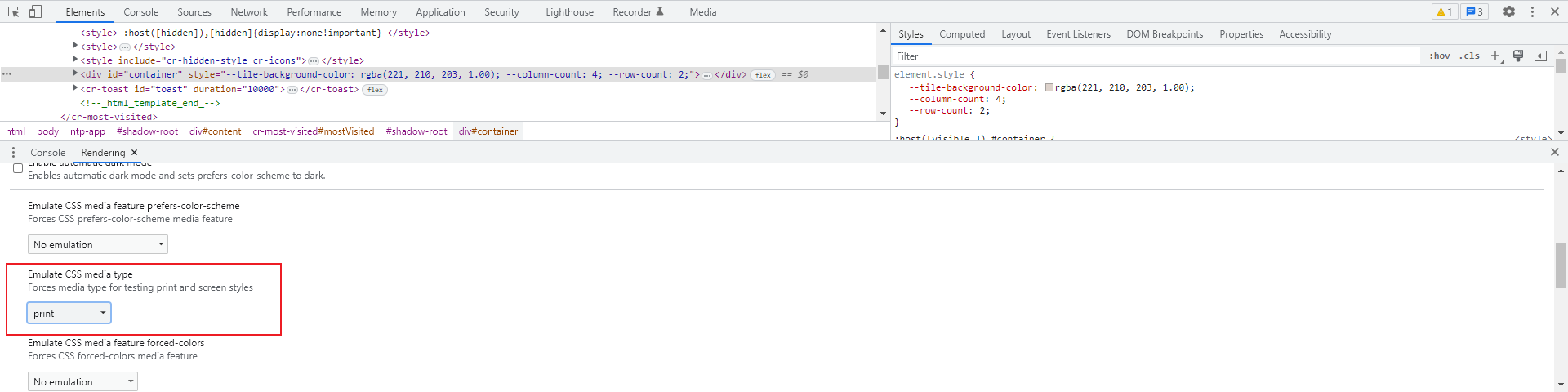
不过在这个模式下,还是无法调试分页的效果,依然需要通过打印预览(右键打印)去看实际效果。
如果最终会被打印成纸质,最好使用打印机实际打印一份看看效果,可能由于墨水或者黑白打印的关系,一些内容会看不清,可能还需要调整。
其他注意点
-
如果页面存在动画,打印的时候需要等待动画完成,不然可能由于动画未完成导致部分元素没有显示,或者考虑关闭动画
Examples
Refs
-
Printing The Web 这篇文章把打印相关的样式,注意的事项讲的比较全面,不过是 2013 年的文章,部分内容可能过时了。
-
How to Create Printer-friendly Pages with CSS 这篇文章也是整体讲了打印样式的设置和注意事项,还包含了如何改进可以节省打印的墨水,例如避免用大片黑色背景,而改用 border。